Similar presentations:
Работа с командной строкой Windows
1.
Информатика икомпьютерная техника
Для направлений подготовки: 38.03.01 Экономика,
43.03.02 Туризм,
44.03.01 Педагогическое образование
Практическая работа
«Работа с командной
строкой Windows»
Галлини Надежда Игоревна, ст. преподаватель каф ИиИТ ГПА
2020 г.
2.
ЗаданиеИзучить встроенные утилиты операционной
системы Microsoft Windows для работы с
файловой системой.
Важно! Все этапы работы необходимо
занести в отчет, используя сочетание
клавиш Alt+PrtScr для создания снимка
активного окна с экрана и последующей его
вставки в файл.
Отчет сохраняем в файле с расширением
doc или docx.
3.
1. Информация о команднойстроке Windows.
Командная среда - это программный продукт Microsoft, который
обеспечивает связь между пользователем компьютера и
операционной системой. Командная оболочка Windows
использует интерпретатор команд cmd.exe и присутствует во
всех версиях операционных систем Windows. Многие
возможности и функции управления операционной системой
недоступны из графического интерфейса и поэтому cmd
является единственным средством доступа к этим
инструментам.
Отличием работы из командной строки является полное
отсутствие больших и громоздких графических утилит.
Пользовательский интерфейс текстовой строки предоставляет
среду, в которой выполняются приложения и служебные
программы. Cреда, эмулирующая DOS имеет множество
названий, таких как – командная строка, окно, среда и .т.д.
4.
1.1.Преимущества команднойстроки Windows
Для просто обывателя слово «командная строка» звучит без
особого смысла и автоматически относится к лексикону
профессионалов компьютерного мира, что, по сути, так и есть, так
как командную строку используют, преимущественно
профессионалы. Почему знатоки компьютерного дела чаще
выбирают командную строку вместо других, объяснить легко, так
как командная строка предоставляет следующие возможности:
С помощью cmd возможно создание сценариев автоматизации и
пакетных файлов, т.е. выполнение одной или нескольких команд
без вмешательства пользователя. Это отличный инструмент для
создания сценариев, а также вы сможете в полной мере
использовать команды для управления реестром. Это значит, что
одна или несколько команд будут выполняться без какого-либо
вмешательства пользователя. Одним из примеров автоматической
работы программного обеспечения служит настройка на
автоматическое открытие необходимых вам программ при
включении компьютера;
5.
1.1.Преимущества команднойстроки Windows
Управление данными и файлами. Преимущества cmd становятся очевидны,
когда требуется выполнять однотипные операции над множеством объектов.
Одним из важных преимуществ командной строки является
непосредственная возможность командной строки управлять файлами и
данными. К данным возможностям относятся: копирование, удаление,
перемещение и т.д. При этом, не забывайте, что вы можете
автоматизировать данный процесс.
Администрирование компьютера. Быстрое получение текущей информации
сокращает время диагностики компьютера.
Администрирование сети. Многие команды администрирования сети не
имеют графических эквивалентов (например – команда ping, pathping,
tracert). Командная строка очень удобна для контроля сетевой активности.
Вы можете создавать службы, запускающиеся при старте оперативной
системы, можете использовать команды администрирования сети, не
имеющие графических эквивалентов;
По сравнению со многими другими интерфейсами между пользователем и
компьютером имеет текстовую среду вместо графической, что очень полезно
в управлении программами, так как экономится значительное количество
времени.
6.
2. Файлы, каталоги, файловаясистема - дерево каталогов.
Практически вся информация на компьютерах
представлена в виде файлов. Файл является основной
единицей хранения данных и программ
обрабатывающих эти данные. Файл - это именованная
(т.е. снабженная именем) область внешней памяти.
Операционная система и прикладные программы
(приложения) получают доступ к файлу по его имени.
Максимальная длина имени файла или каталога в
Windows 256 символов, включая расширение, имя и
расширение разделяются точкой. Расширение
указывает на вид информации или на приложение,
которым может быть открыт этот файл, например
myfile.txt - текстовый файл, myfile.doc - документ MS
Word и т.д.
7.
2.1. Дерево каталоговФайлы хранятся в системе вложенных каталогов (директорий) и
организуются в файловую систему. Таким образом, файловой
системой называется совокупность файлов и каталогов,
организованных в древовидную структуру. Ее можно представить
как перевернутое вверх корнем дерево. Узлами, из которых
расходятся "ветви", являются каталоги, восходящие, в конечном
счете, к корневому каталогу. Узлам, из которых не происходит
дальнейшего ветвления, как правило, соответствуют файлы, хотя
это могут быть и пустые каталоги. Обычно мы говорим: "Каталог
(директория) содержит файлы" или "Файл находится в каталоге".
Но при этом понимаем, что каталог не является областью памяти,
собственно вмещающей сами файлы. Каталог лишь содержит
список файлов, с указанием их имен и других атрибутов. По сути,
каталог - это специализированный файл, назначением которого
является хранение списка отнесенных к нему файлов (в том числе
и подкаталогов, которые, как и все каталоги - тоже файлы).
"Пустая" файловая система состоит только из корневого каталога.
8.
2.2. Рабочий каталог. Текущий каталог,абсолютный путь и относительный путь.
Когда мы входим в систему, то попадаем в свой рабочий каталог, он
задан для нас системным администратором и сами мы его поменять не
можем. В момент входа он является так же текущим каталогом.
Текущим мы можем сделать любой существующий каталог, к которому у
нас есть доступ. Зачем нужен текущий каталог? Дело в том, что
операционная система осуществляет доступ к файлу или каталогу через
его путевое имя или, попросту путь. Существуют два вида путей,
абсолютные и относительные. Абсолютный путь - это
последовательность имен каталогов, которая начинается от корневого
каталога и, следуя по дереву файловой системы, заканчивается именем
каталога или файла, с которым мы хотим работать. Относительный путь
может быть указан от текущего или рабочего каталога, что может
оказаться значительно короче и удобней, чем использование
абсолютного пути. Когда мы находимся в рабочем каталоге, нам не
нужно указывать пути к каталогам и файлам находящимся в нем. К
другим каталогам придется указать путь, но не абсолютный, а гораздо
более короткий. Но об этом немного позднее, а пока приступим к
работе.
9.
3. Полезная функция.Попробуйте понажимать клавиши "ВВЕРХ"
и "ВНИЗ" на клавиатуре, и Вы увидите, что
командная строка запоминает команды, и
этими самыми стрелочками их можно
перелистывать и, при необходимости
редактировать.
10.
ЗАДАНИЕ.1. Запустите
командную
строку cmd.exe
(Пуск — ввод с
клавиатуры «cmd»
без кавычек).
11.
ЗАДАНИЕ2. Проверьте системные дату и время с
помощью команд date и time. Для этого в
командной строке наберите нужную команду
и нажмите Enter.
12.
ЗАДАНИЕ3. Перейдите на Рабочий стол c помощью команды
cd C:\Users\я\desktop
где я – имя пользователя.
4.С помощью команды md создайте каталог с
именем Test и подкаталог Cat.
13.
ЗАДАНИЕ5. Используя команду copy con, создайте файл с именем File.txt.
(Команда copy con означает копирование с консоли, т. е. с
клавиатуры). После данной команды введите следующий текст:
Ваши Ф.И.О., группа и название лабораторной работы. Закройте
файл сочетанием клавиш Ctrl+Z.
14.
ЗАДАНИЕ6. С помощью команды dir просмотрите список созданных
объектов в папке Test. Команда в общей сложности фиксирует
3 каталога (папки), т. к. первая метка указывает на текущий
каталог, обозначенный точкой, вторая — на предыдущий
каталог (две точки).
15.
ЗАДАНИЕ7. В каталоге Cat с помощью команды copy создайте две копии
файла File.txt – File1.txt и File2.txt.
8. Объедините файлы File1.txt и File2.txt в файл oneFile.txt с
помощью команды copy.
16.
ЗАДАНИЕ9. Просмотрите полученный файл oneFile с помощью
утилиты copy.
17.
ЗАДАНИЕ10.C помощью команды move переместите файл oneFile.txt в
папку Test.
11.С помощью команды rename переименуйте
файл oneFile.txt в newFile.txt.
18.
ЗАДАНИЕ12. С помощью той же команды смените расширения у всех
файлов в каталоге Cat.
19.
ЗАДАНИЕ13. Измените расширение файлов на исходное.
20.
ЗАДАНИЕ14. Создайте в папке Test две цепочки вложенных каталогов с
помощью команды mkdir:
а) Каталог Dog, содержащий каталоги Bulldog и Sheltie.
б) Каталог Bird, содержащий каталоги Flying и Non-flying.
Каталог Non-flying содержит два
подкаталога: Ostrich и Penguin.
21.
Создайте 5 папок на рабочемстоле.














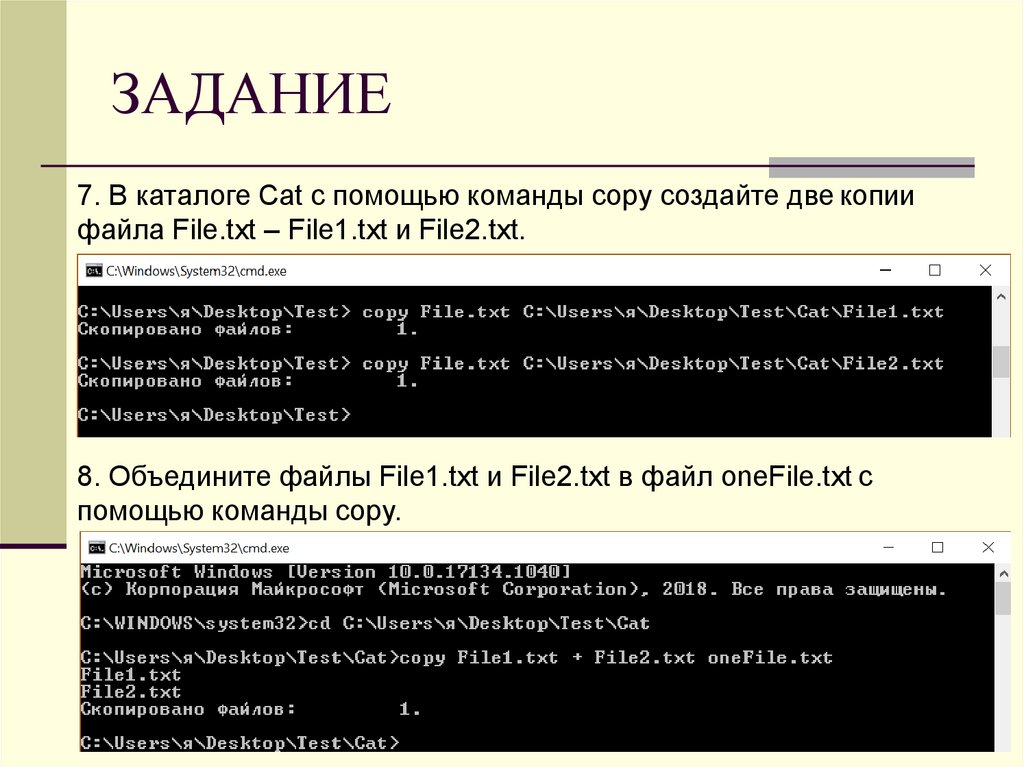


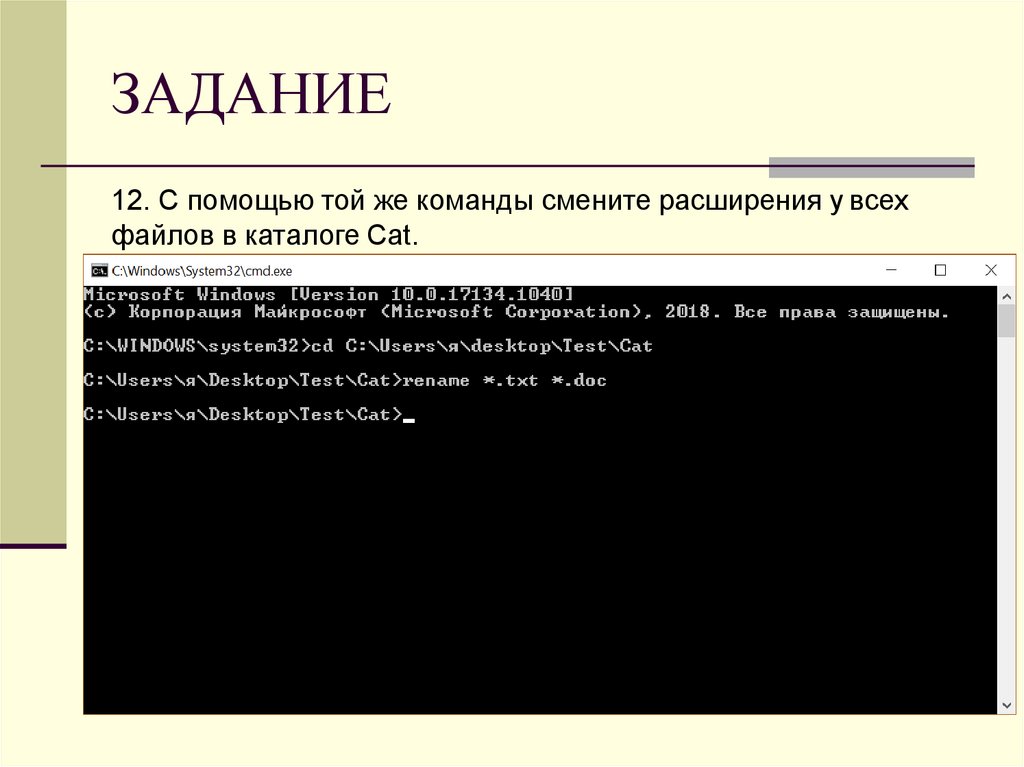
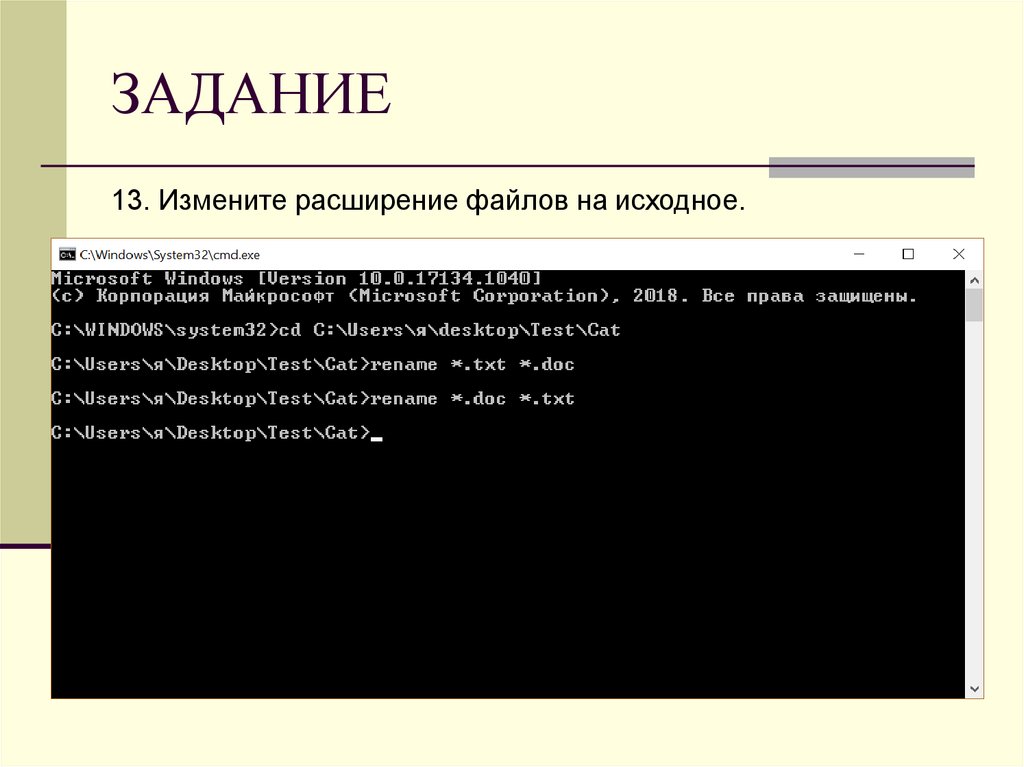
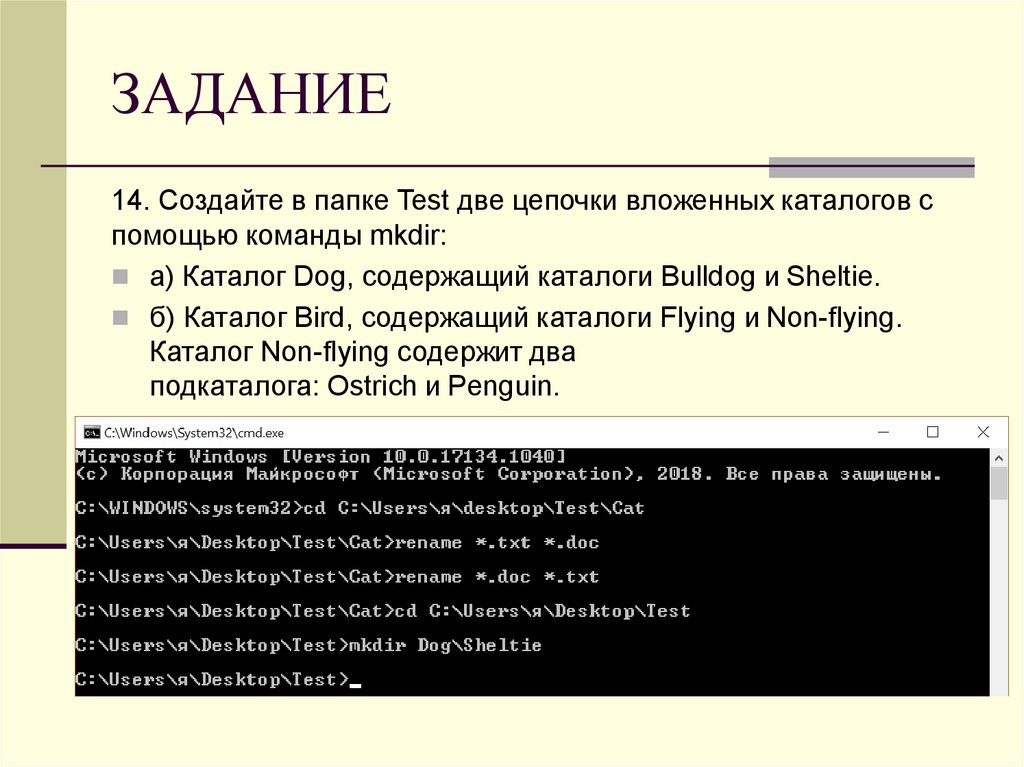
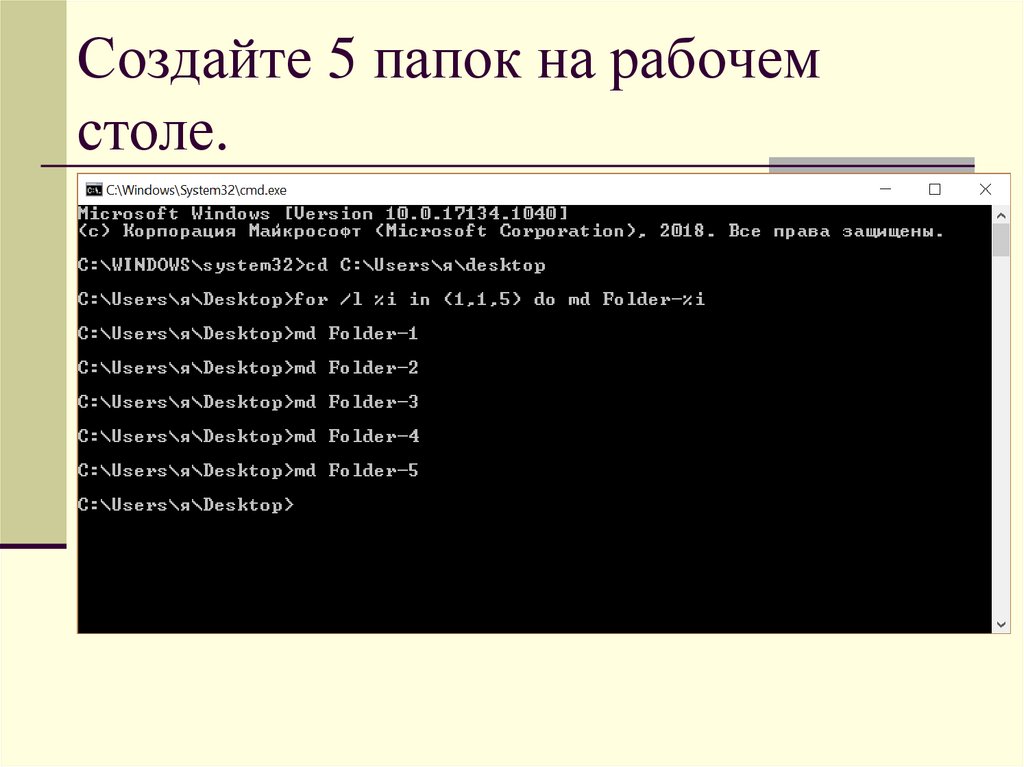
 software
software








